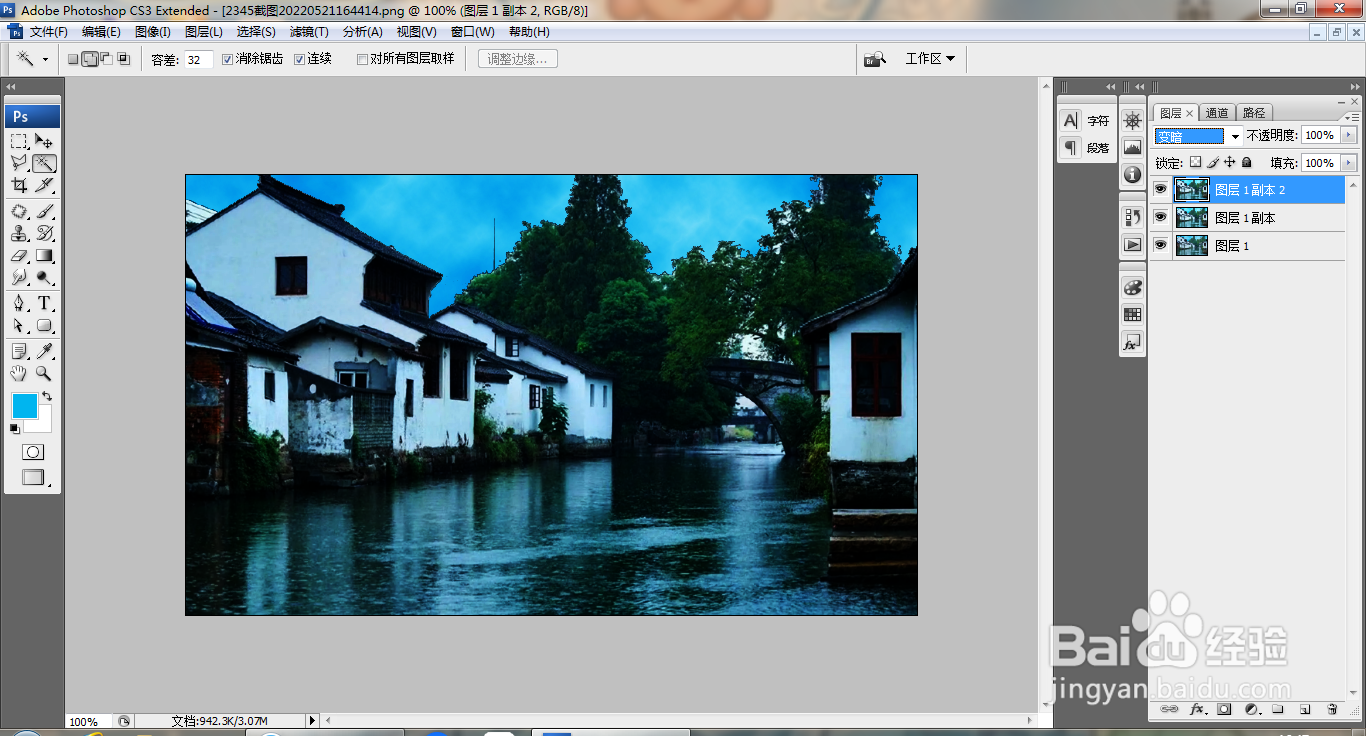1、打开PS,打开图片,如图

2、复制蓝色副本通道,如图

3、选择魔棒工具,点击载入选区,如图

4、回到RGB通道,回到图层,载入选区,如图
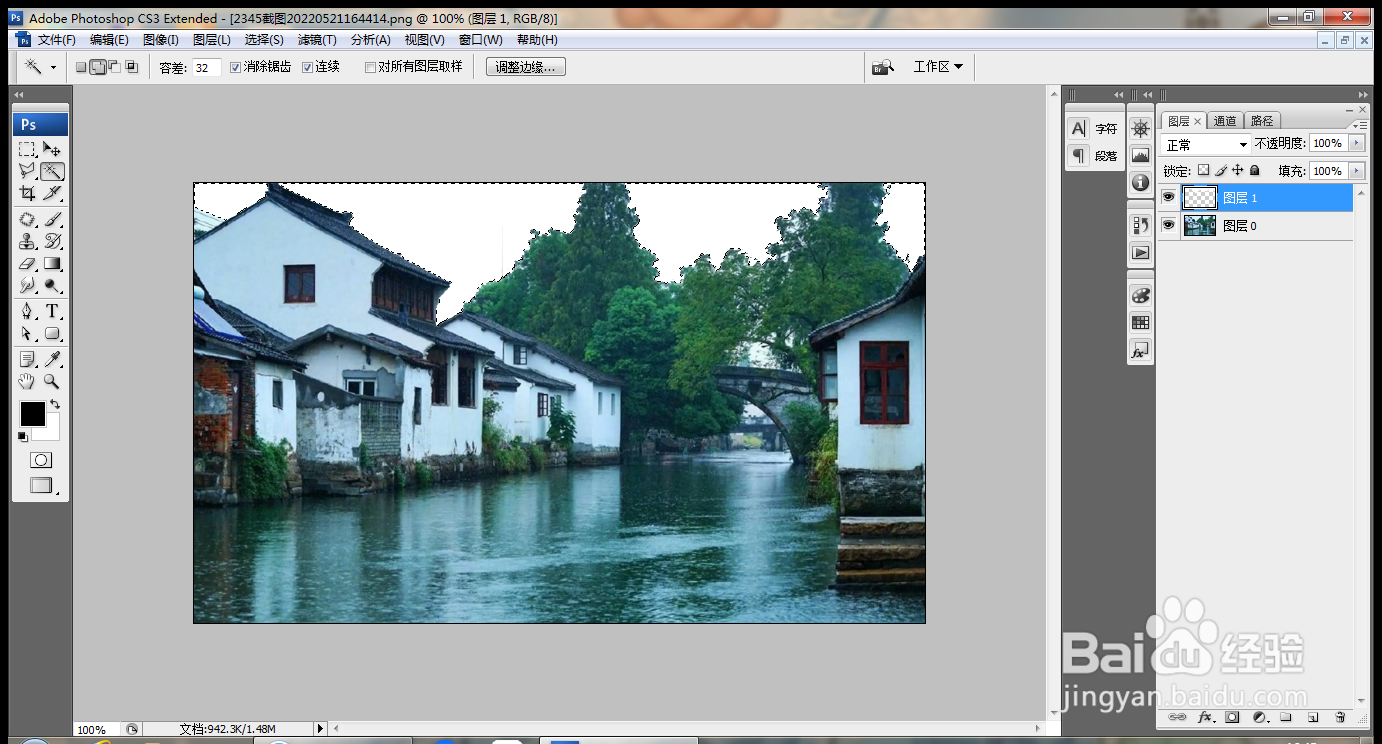
5、设置前景色为深蓝色,选择滤镜,渲染,云彩,如图

6、再次执行滤镜,渲染,分层云彩,如图

7、合并图层,复制图层副本,设置图层混合模式为正片叠底,如图

8、打开曲线对话框,调整曲线节点,如图

9、复制图层副本,变暗,如图
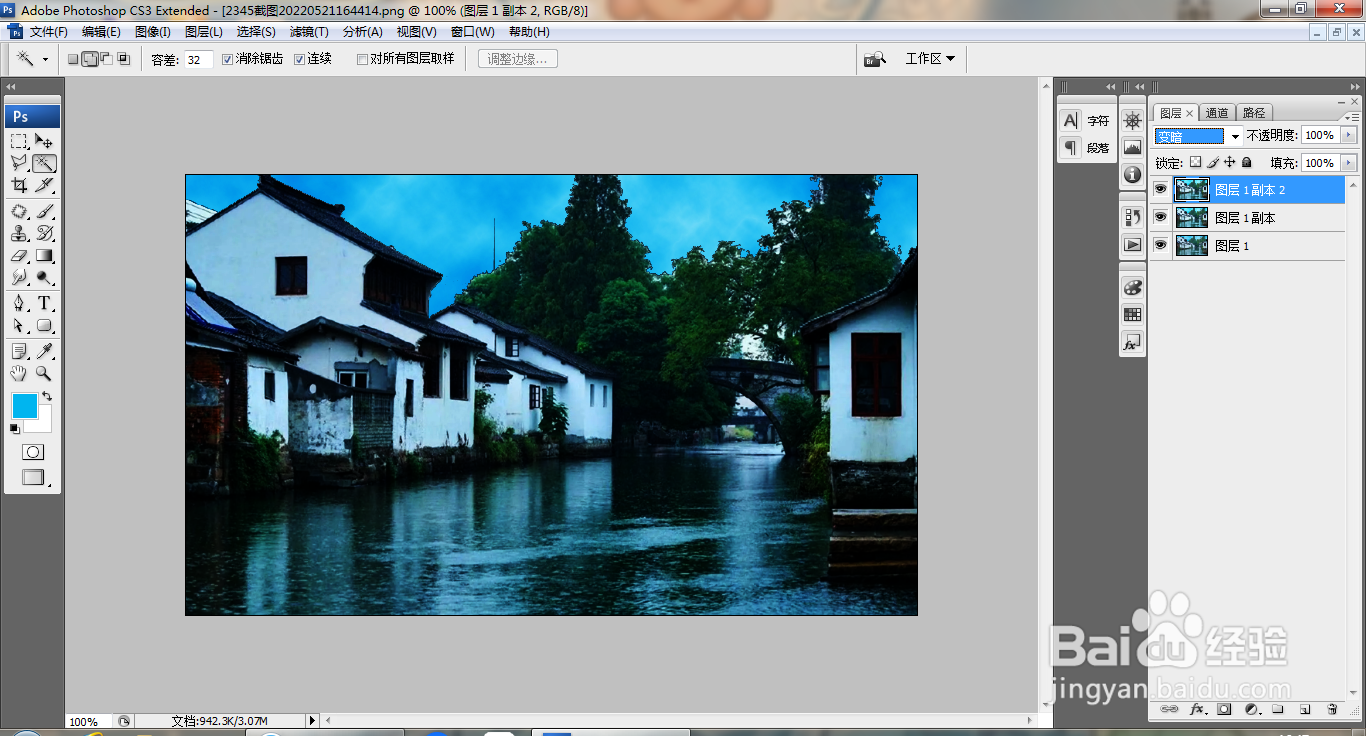
时间:2024-10-13 08:23:36
1、打开PS,打开图片,如图

2、复制蓝色副本通道,如图

3、选择魔棒工具,点击载入选区,如图

4、回到RGB通道,回到图层,载入选区,如图
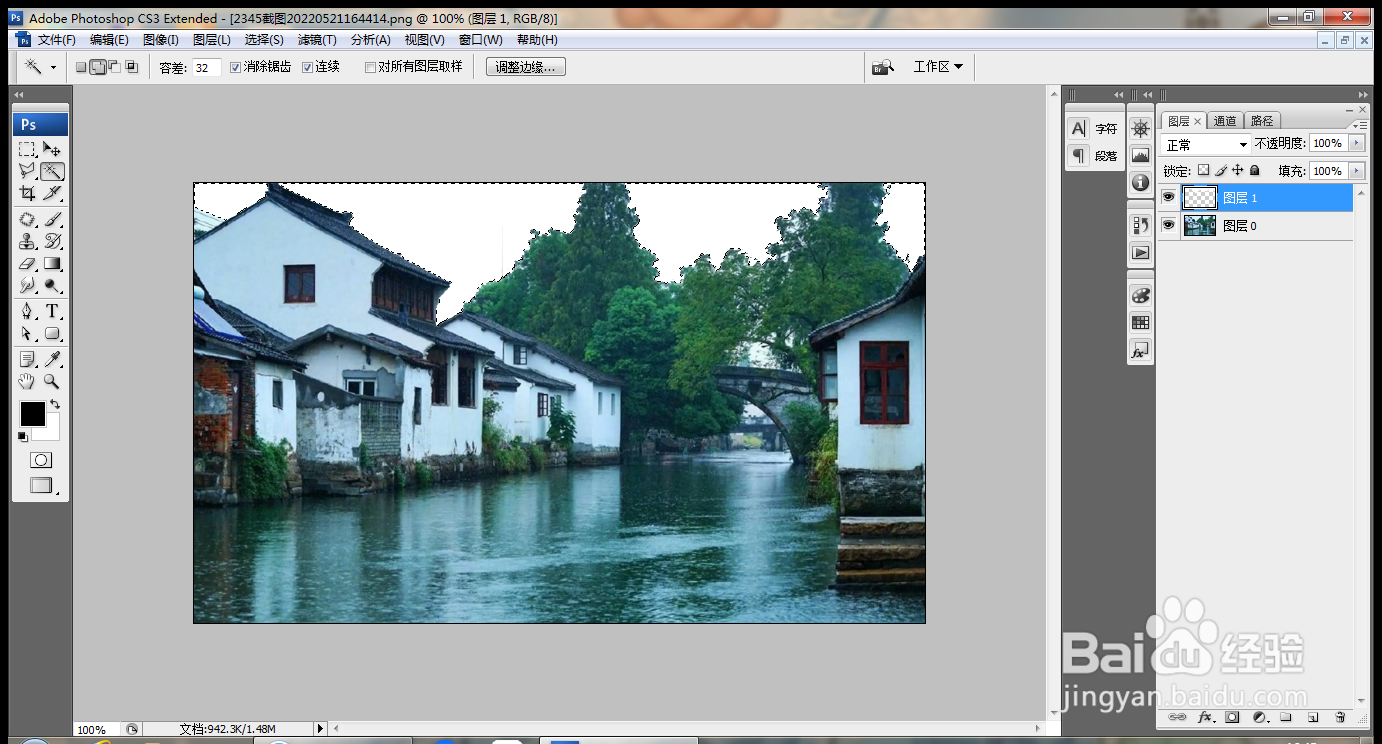
5、设置前景色为深蓝色,选择滤镜,渲染,云彩,如图

6、再次执行滤镜,渲染,分层云彩,如图

7、合并图层,复制图层副本,设置图层混合模式为正片叠底,如图

8、打开曲线对话框,调整曲线节点,如图

9、复制图层副本,变暗,如图